সুচিপত্র
VLOOKUP ফাংশনটি সাধারণত একটি টেবিলের বাম কলামে একটি মান খোঁজার জন্য ব্যবহৃত হয় এবং ফাংশনটি নির্দিষ্ট কলাম থেকে একই সারিতে একটি মান প্রদান করবে। একটি ড্রপ-ডাউন তালিকা ব্যবহারের সাথে, VLOOKUP ফাংশনটি ব্যবহার করা আরও কার্যকর। এই নিবন্ধে, আপনি কীভাবে একটি ড্রপ-ডাউন তালিকা তৈরি করবেন এবং পরে তালিকা থেকে মান নির্ধারণ করে VLOOKUP ফাংশন ব্যবহার করবেন তা শিখতে পারবেন।
অভ্যাস ওয়ার্কবুক ডাউনলোড করুন
আপনি এক্সেল ওয়ার্কবুকটি ডাউনলোড করতে পারেন যা আমরা এই নিবন্ধটি প্রস্তুত করতে ব্যবহার করেছি।
ড্রপ-ডাউন তালিকার সাথে VLOOKUP.xlsx4> ড্রপ-ডাউন তালিকার সাথে VLOOKUP ফাংশনটি ব্যবহার করতে, প্রথমে আমাদের একটি ডেটাসেট প্রয়োজন। নিম্নলিখিত ছবিতে, একটি এলোমেলো ডেটাসেট উপস্থিত রয়েছে যেখানে কিছু বিক্রয়কর্মীর বিক্রয়ের পরিমাণ মাসের উপর ভিত্তি করে রেকর্ড করা হয়েছে।
নীচে আরেকটি টেবিল রয়েছে যেখানে সেলসম্যান এবং মাসের নাম ড্রপ থেকে বেছে নিতে হবে - ডাউন তালিকা। সুতরাং, C15 এবং C16 ঘরে, আমাদের সেলসম্যান এবং মাসের জন্য ড্রপ-ডাউন মানদণ্ড নির্ধারণ করতে হবে।
এবং আউটপুটে সেল C17 , আমরা একটি নির্দিষ্ট মাসে একটি নির্দিষ্ট সেলসম্যানের বিক্রয় সংখ্যা বের করতে VLOOKUP ফাংশনটি সন্নিবেশ করব।
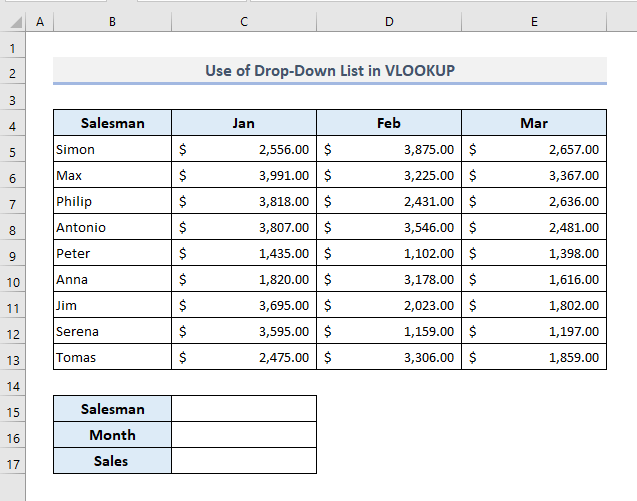
পড়ুন আরও: এক্সেলে একাধিক মানদণ্ড সহ VLOOKUP ব্যবহার করুন (6 পদ্ধতি +বিকল্প)
ধাপ 2: একটি নাম সহ কোষের পরিসর সংজ্ঞায়িত করা
এখন আসুন সেলসম্যানদের নাম সম্বলিত কোষের পরিসর সংজ্ঞায়িত করি। এটি করার জন্য, আমাদের নীচে বর্ণিত দুটি সহজ ধাপ অনুসরণ করতে হবে:
➤ সেলের পরিসর নির্বাচন করুন B5:B13 প্রথমে।
➤ -এ। নাম বক্স , উপরের-বাম কোণায় অবস্থিত, ঘরের নির্বাচিত পরিসরের একটি নাম দিন। আমাদের উদাহরণে, আমরা নাম দিয়ে ঘরের পরিসর সংজ্ঞায়িত করেছি: 'সেলসম্যান' ।
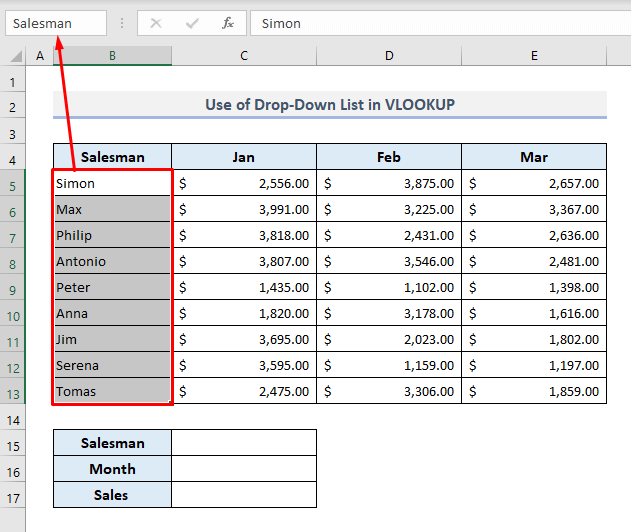
আরও পড়ুন: এক্সেলের একটি একক সেল থেকে VLOOKUP আংশিক পাঠ্য
ধাপ 3: ড্রপ ডাউন তালিকা সেট আপ করা
কোষের পরিসর নির্ধারণ করার পরে (C5:C13) একটি নামের সাথে, আমাদের সেলসম্যান এবং মাসের নামের জন্য ড্রপ-ডাউন তালিকা সেট আপ করতে হবে।
➤ সেল C15 নির্বাচন করুন।
➤ ডেটা টুলস ড্রপ-ডাউন থেকে ডেটা ট্যাব থেকে ডেটা ভ্যালিডেশন কমান্ডটি বেছে নিন।
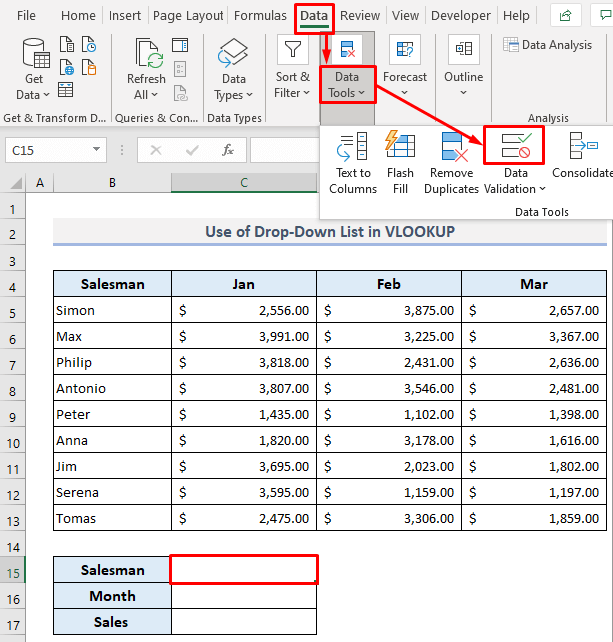
আপনি ডেটা যাচাইকরণ নামে একটি ডায়ালগ বক্স পাবেন।
➤ অনুমতি দিন বক্সে, তালিকা বিকল্পটি নির্বাচন করুন।
➤ উৎস বক্সে, টাইপ করুন:
=সেলসম্যান
অথবা, সেলের পরিসর নির্বাচন করুন B5: B13 ।
➤ ঠিক আছে টিপুন এবং আপনি সেলসম্যানদের জন্য প্রথম ড্রপ-ডাউন তালিকা তৈরি করবেন।

একইভাবে, আপনাকে মাসের জন্য আরেকটি ড্রপ-ডাউন তালিকা তৈরি করতে হবে।
➤ সেল C16 নির্বাচন করুন এবং ডেটা যাচাইকরণ ডায়ালগ বক্সটি পুনরায় খুলুন।
➤ আমি n অনুমতি বক্সে, নির্বাচন করুন তালিকা বিকল্প।
➤ উৎস বক্সে, মাসের নাম সম্বলিত কক্ষের পরিসর (C4:E4) নির্বাচন করুন।
➤ ঠিক আছে টিপুন।
উভয়টি ড্রপ-ডাউন এখন নির্ধারিত মান প্রদর্শনের জন্য প্রস্তুত।
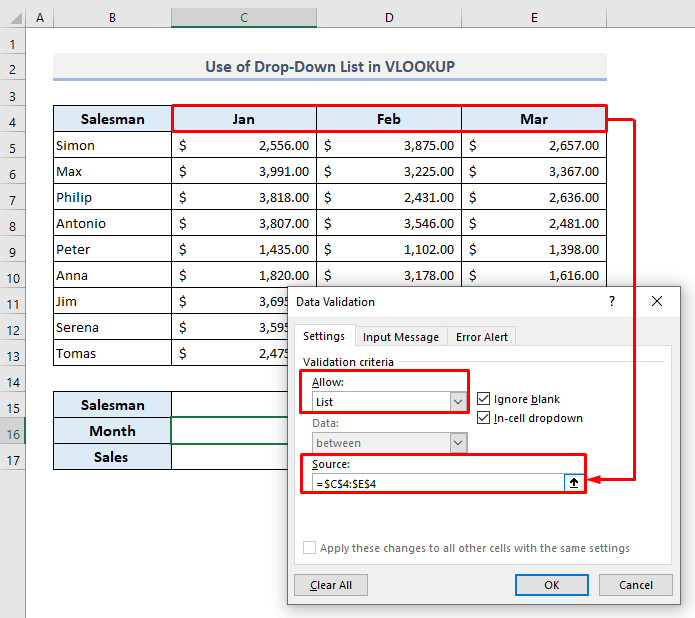
অনুরূপ রিডিং
- VLOOKUP কাজ করছে না (8 কারণ ও সমাধান)
- যখন মিল থাকে তখন কেন VLOOKUP #N/A ফেরত দেয় ? (৫টি কারণ ও সমাধান)
- এক্সেলের একাধিক শীট জুড়ে কিভাবে Vlookup এবং যোগ করবেন (2 সূত্র)
- শেষটি খুঁজে পেতে এক্সেল VLOOKUP কলামে মান (বিকল্প সহ)
- এক্সেলের একাধিক শর্ত সহ কিভাবে VLOOKUP করবেন (2 পদ্ধতি)
পদক্ষেপ 4: ব্যবহার করা ড্রপ ডাউন আইটেমগুলির সাথে VLOOKUP
এখন C15 এ ড্রপ-ডাউন তালিকা থেকে একজন বিক্রয়কর্মীর নাম নির্বাচন করুন৷
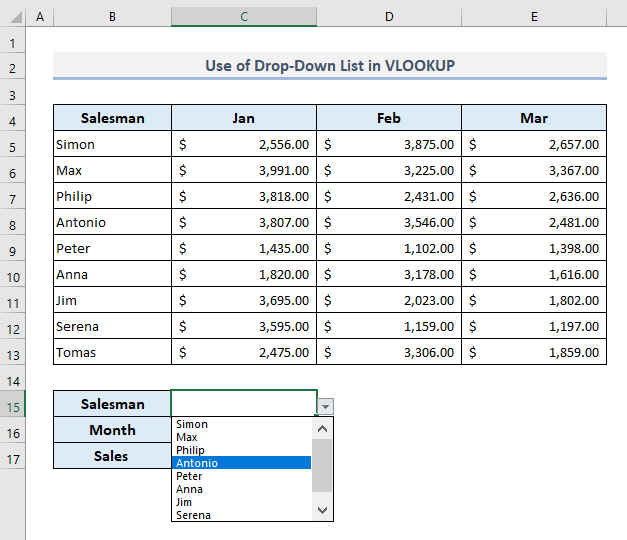
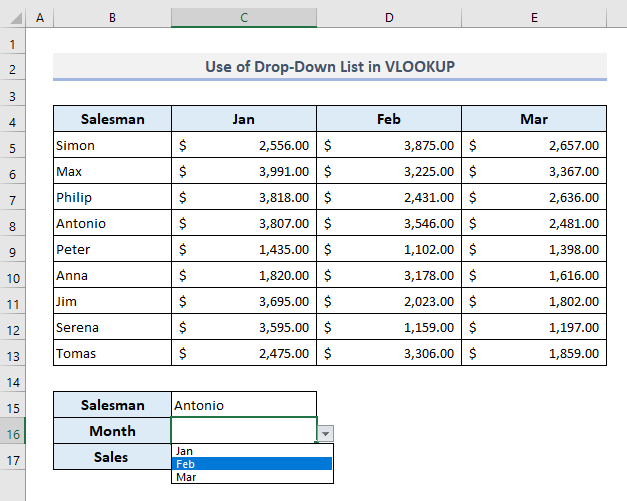
অবশেষে, আউটপুটে সেল C17 , টাইপ করুন নিম্নলিখিত সূত্র:
=VLOOKUP(C15,B5:E13,MATCH(C16,B4:E4,0),FALSE) এন্টার টিপুন এবং আপনি অ্যান্টোনিও মাসের জন্য এর বিক্রয় মূল্য দেখতে পাবেন ফেব্রুয়ারি একযোগে।
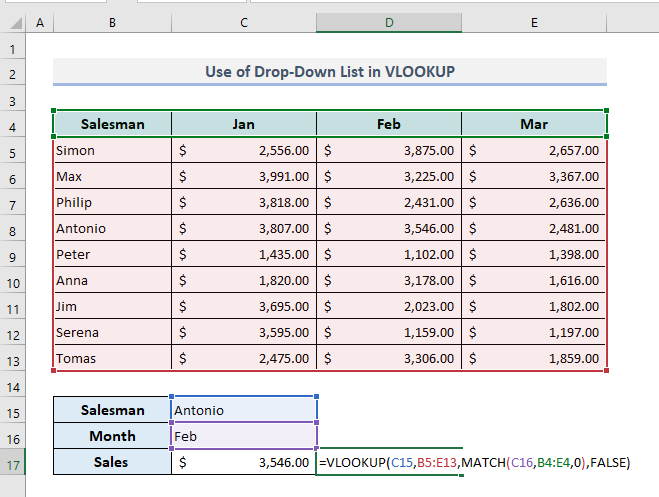
এই সূত্রে, MATCH ফাংশনটি নির্বাচিত মাসের কলাম সংখ্যা নির্ধারণ করতে ব্যবহার করা হয়েছে।
ড্রপ-ডাউন তালিকা থেকে, আপনি এখন C15 এবং C16 এ যেকোন সেলসম্যান বা মাসের নাম পরিবর্তন করতে পারেন যা C17 <এ এমবেডেড সূত্রে বরাদ্দ করা হবে 2>এবং এইভাবে আপনি বিক্রয় মূল্য খুঁজে পাবেন সাথে যে কোন মাসে যে কোন সেলসম্যানশুধুমাত্র দুটি সাধারণ ক্লিক।
আরও পড়ুন: INDEX MATCH বনাম VLOOKUP ফাংশন (9 উদাহরণ)
সমাপ্তির শব্দ
আমি আশা করি ড্রপ-ডাউন তালিকা তৈরি করার জন্য উপরে উল্লিখিত পদক্ষেপগুলি এবং পরে VLOOKUP ফাংশনের ব্যবহার এখন প্রয়োজনে আপনার এক্সেল স্প্রেডশীটে প্রয়োগ করতে আপনাকে সাহায্য করবে। আপনার কোন প্রশ্ন বা প্রতিক্রিয়া থাকলে, মন্তব্য বিভাগে আমাকে জানান. অথবা আপনি এই ওয়েবসাইটে এক্সেল ফাংশন সম্পর্কিত আমাদের অন্যান্য নিবন্ধগুলি দেখতে পারেন৷
৷
